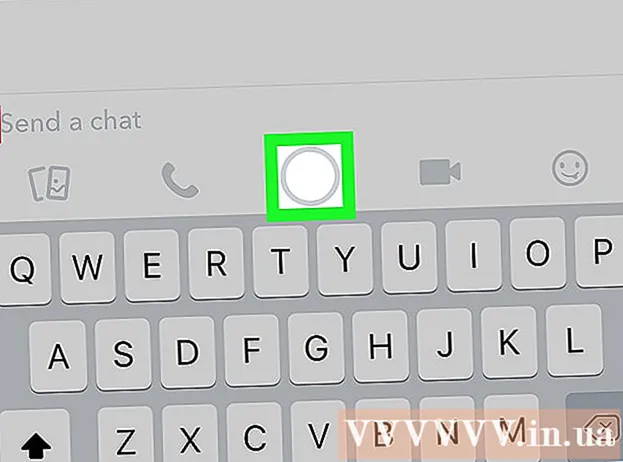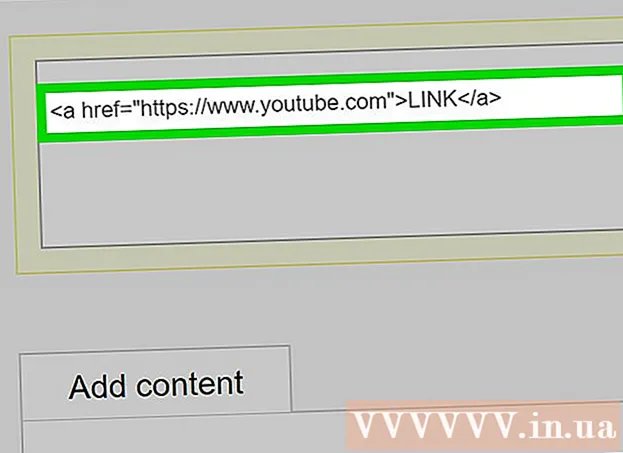ผู้เขียน:
Lewis Jackson
วันที่สร้าง:
9 พฤษภาคม 2021
วันที่อัปเดต:
1 กรกฎาคม 2024

เนื้อหา
บทความวิกิฮาวนี้จะแนะนำวิธีการสตาร์ทคอมพิวเตอร์โดยทั่วไป (หรือที่เรียกว่า PC) ทั้งในโหมดปกติและโหมด "ปลอดภัย" เซฟโหมดจะโหลดเฉพาะโปรแกรมเริ่มต้นบนคอมพิวเตอร์ของคุณอย่าเริ่มโปรแกรมเมื่อคุณเข้าสู่ระบบและลดคุณภาพการแสดงผลของคอมพิวเตอร์ของคุณ
ขั้นตอน
วิธีที่ 1 จาก 4: เริ่มคอมพิวเตอร์ในโหมดปกติ
. ปุ่มเปิดปิดมีไอคอนวงกลมโดยมีเส้นพาดผ่านด้านบน ตำแหน่งของปุ่มเปิดปิดมักจะแตกต่างจากคอมพิวเตอร์ไปยังคอมพิวเตอร์ แต่โดยปกติจะอยู่ในตำแหน่งใดตำแหน่งหนึ่งต่อไปนี้:
- กับแล็ปท็อป - อยู่ทางด้านซ้ายด้านขวาหรือด้านหน้าของตัวกล้อง บางครั้งปุ่มเปิด / ปิดได้รับการออกแบบให้คล้ายกับปุ่มที่อยู่ใกล้กับด้านบนของแป้นพิมพ์หรือเป็นปุ่มที่อยู่บริเวณด้านบน / ด้านล่างแป้นพิมพ์
- กับคอมพิวเตอร์ตั้งโต๊ะ - ที่ด้านหน้าหรือด้านหลังของ CPU นี่คือชิ้นส่วนรูปทรงกล่องที่เชื่อมต่อกับจอคอมพิวเตอร์ เดสก์ท็อป iMac บางรุ่นมีปุ่มเปิด / ปิดอยู่ด้านหลังหน้าจอหรือแป้นพิมพ์

. คุณไม่จำเป็นต้องกดปุ่มเปิด / ปิดค้างไว้เพื่อเปิดคอมพิวเตอร์ โดยปกติคอมพิวเตอร์จะเริ่มส่งเสียงของพัดลมหม้อน้ำภายในพร้อมกับเสียงไดรฟ์หมุน หลังจากนั้นไม่กี่วินาทีหน้าจอจะสว่างขึ้นและแสดงหน้าจอบูตหรือเข้าสู่ระบบขึ้นอยู่กับว่าคอมพิวเตอร์ปิดอยู่หรืออยู่ในโหมดไฮเบอร์เนต- ด้วยแล็ปท็อปคุณจะต้องเปิดหน้าจอจากร่างกายเพื่อเปิดหน้าจอ
- หากเดสก์ท็อปไม่เปิดขึ้นมาให้ลองกดปุ่มเปิด / ปิดของจอภาพ เป็นไปได้ว่าคอมพิวเตอร์เปิดอยู่ แต่หน้าจอไม่อยู่
วิธีที่ 2 จาก 4: เริ่มคอมพิวเตอร์ในเซฟโหมด (Windows 8 และ 10)
. ปุ่มเปิดปิดมีไอคอนวงกลมโดยมีเส้นพาดผ่านด้านบน ในการโหลดเซฟโหมดบนคอมพิวเตอร์ Windows 8 หรือ 10 คุณต้องเริ่มคอมพิวเตอร์ในโหมดปกติก่อน
- หากจำเป็นคุณสามารถเสียบสายไฟหรืออุปกรณ์ชาร์จของคอมพิวเตอร์เข้ากับแหล่งจ่ายไฟก่อนดำเนินการต่อ

. ปุ่มเปิดปิดมีไอคอนวงกลมโดยมีเส้นพาดผ่านด้านบนที่มุมขวาล่างของหน้าจอ
. คอมพิวเตอร์จะเริ่มการทำงาน
- หากคอมพิวเตอร์เข้าสู่โหมดสลีปเท่านั้นให้กดปุ่มเปิด / ปิดค้างไว้จนกว่าคอมพิวเตอร์จะปิดจากนั้นกดอีกครั้งเพื่อเปิดคอมพิวเตอร์
. Mac ของคุณจะเริ่มบู๊ต
- หากคอมพิวเตอร์อยู่ในโหมดสลีปให้กดปุ่มเปิด / ปิดค้างไว้ก่อนจนกว่าคอมพิวเตอร์จะปิดเครื่องจากนั้นกดปุ่มเปิด / ปิดอีกครั้งเพื่อเริ่มคอมพิวเตอร์ Mac

กดปุ่มค้างไว้ ⇧กะ. คุณต้องทำสิ่งนี้ทันทีที่ Mac ของคุณเริ่มทำงาน
ปล่อยคีย์ ⇧กะ เมื่อโลโก้ Apple ปรากฏขึ้น ไอคอนสีเทานี้จะมีแถบความคืบหน้าอยู่ด้านล่าง เมื่อแถบเต็มคุณจะสามารถเข้าสู่ระบบ Mac ของคุณและเข้าถึงระบบในเซฟโหมด โฆษณา
คำแนะนำ
- ทั้งบน Mac และ PC ระบบจะขอให้คุณป้อนรหัสผ่านเพื่อลงชื่อเข้าใช้บัญชีของคุณหลังจากที่คอมพิวเตอร์บูทเสร็จแล้ว
- คุณสามารถออกจากเซฟโหมดได้โดยการรีสตาร์ทคอมพิวเตอร์ วิธีนี้ใช้ได้กับทั้ง PC และ Mac
คำเตือน
- คุณควรปรึกษาเจ้าของคอมพิวเตอร์ทุกครั้งก่อนใช้คอมพิวเตอร์และเข้าถึงเซฟโหมด